Jak dodać wybór ilości produktów WooCommerce przy dodawaniu do koszyka?

Dość często podczas robienia zakupów na stronie sklepu wynika potrzeba zamówienia kilka sztuk jednego produktu. W takim razie należy kilka razy dodać ten sam produkt do koszyka, jeśli nie ma opcji, która ułatwia ten proces z poziomu widoku katalogowego. A co jeśli należy dodać np. 50 sztuk? W takim razie pojedyncze dodanie produktów może zająć dużo czasu i zniechęcić użytkownika do robienia zakupu. Zobaczmy, jak dodać wybór ilości produktów WooCommerce bezpośrednio w widoku katalogu produktów!
Spis treści
- Zakupy z widoku katalogu produktów w WooCommerce
- Jak pokazać pole wyboru ilości produktu w katalogu WooCommerce?
- Przykład działania kodu
- Zmiana położenia pola wyboru ilości
- Podsumowanie, aktualizacje i przyspieszenie WooCommerce
Zakupy z widoku katalogu produktów w WooCommerce
Strona z widokiem wielu produktów pozwala na dodanie 1 sztuki produktu. Dopiero po wejściu w dany produkt możemy wybrać ilość danego produktu, którą chcemy kupić ?.
Dlatego dziś przedstawię Wam proste rozwiązanie powyższego problemu. Realizujemy w WooCommerce opcję, która pozwoli użytkownikowi wybrać dowolną liczbę produktu przed go dodaniem do koszyka z poziomu katalogu produktów ?. W rezultacie pojawi się możliwość robienia hurtowych zakupów na stronie sklepu.
Jak pokazać pole wyboru ilości produktu w katalogu WooCommerce?
Do realizacji naszej opcji należy zmodyfikować plik functions.php, który znajduje się w folderze z używanym motywem domyślnym. Dostać się do niego można za pomocą FTP oraz otworzyć za pomocą Edytora wbudowanego w WordPress. Tak jak w poprzednich artykułach, otworzymy plik functions.php za pomocą standardowego Edytora WordPress ⚙️.
Aby otworzyć plik functions.php, przejdź do sekcji Wygląd → Edytor w kokpicie WordPress i spośród plików motywu znajdź interesujący nas plik functions.php ?.
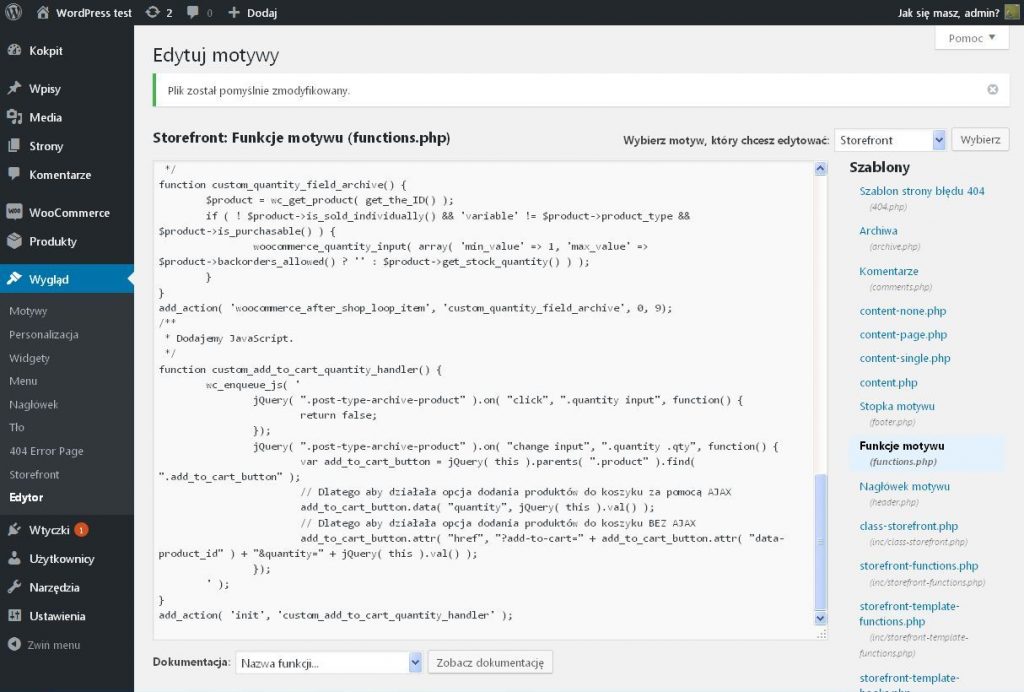
Przejdź na koniec pliku i wstaw do niego następujący kod:
Co zmienia kod?
W tym kodzie uwzględnione są następujące rzeczy:
- Opcja będzie poprawnie pracować przy dodaniu produktów w koszyk za pomocą AJAX oraz bez użycia AJAX.
- Pole dla wyboru liczby produktów będzie widoczne tylko dla tych produktów, które nie mają wariantów. Nie obchodzi to produktów, które mają np. różne kolory, rozmiary itd.
- To pole będzie ograniczone liczbą produktów dostępnych w magazynie. A więc nie da się kupić więcej egzemplarzy jednego produktu, niż posiada sklep. Super!
- Pole dla wyboru liczby produktów będzie widoczne, jeśli taki produkt jest dostępny w magazynie. Na przykład, brak ceny nie pozwala tego zrobić.
Zapisz zmiany w pliku functions.php i przejdź na stronę sklepu (rys.2).
Widok katalogu produktów WooCommerce po zapisaniu zmian
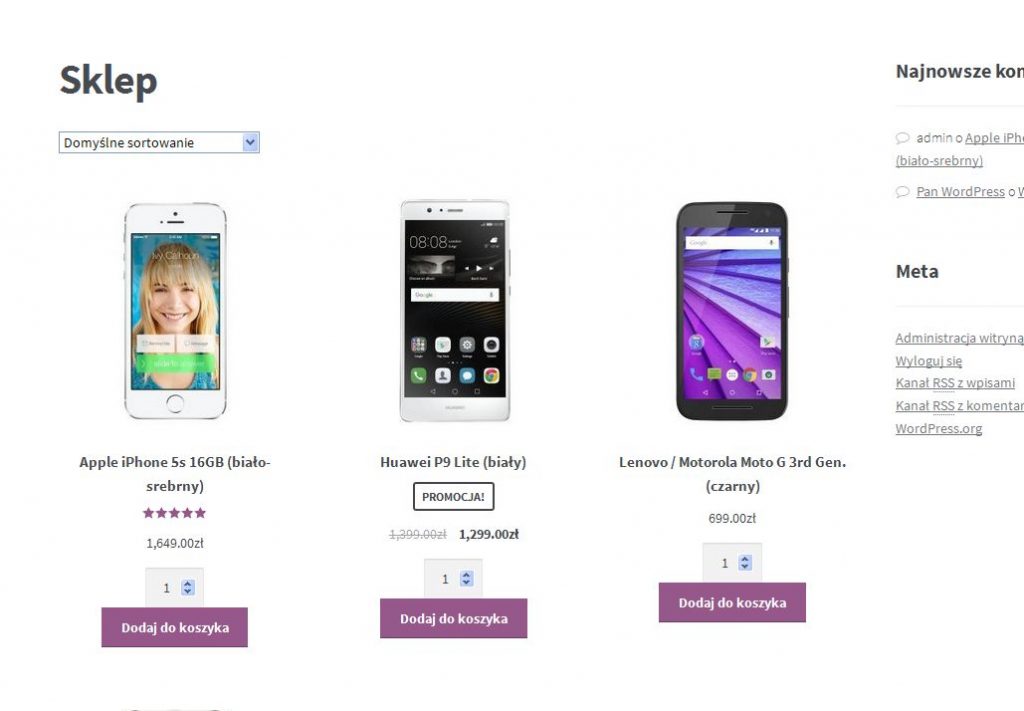
Jak widać na obrazku, do każdego produktu zostało dodane pole dla wyboru liczby produktów. Możesz zmienić liczbę za pomocą przycisków „w górę” i „w dół” oraz wpisać niezbędną liczbę bezpośrednio za pomocą klawiatury, klikając w to pole. Przetestujemy, jak działa dodana opcja na przykładzie ?.
Przykład działania kodu
Wspomniany kod pozwoli na wybór ilości produktów WooCommerce od razu z poziomu katalogu sklepu ?.
Przykładowo, kupimy w naszym sklepie elektronicznym kilka sztuk telefonu Huawei P9 Lite białego koloru. Zmieniamy liczbę 1 na 2 i klikamy przycisk Dodaj do koszyka. Przechodzimy dalej do naszego koszyka.
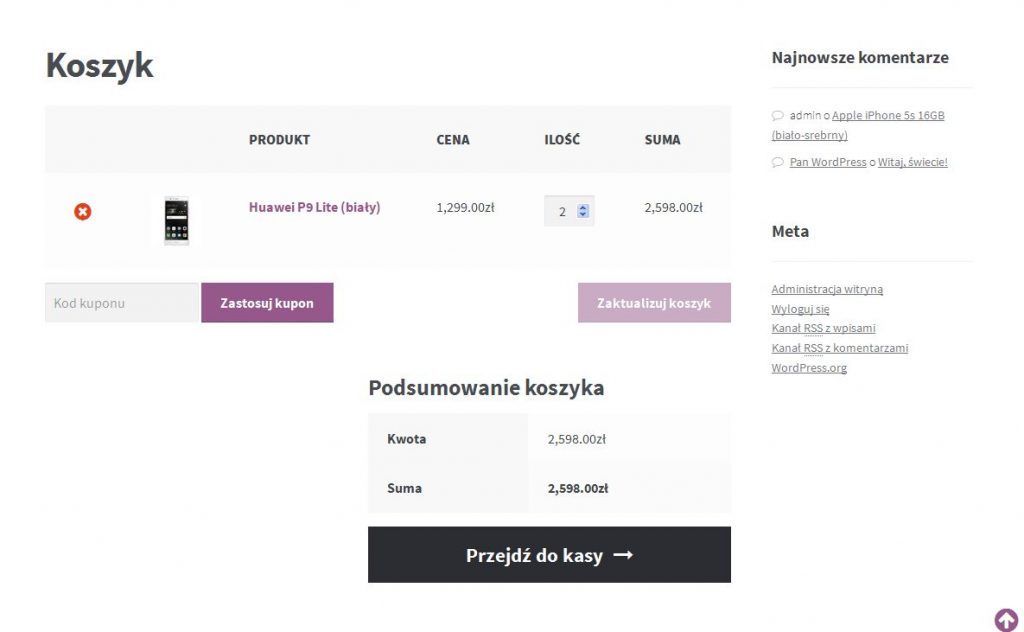
W koszyku można zobaczyć, że wybrane przez nas produkty zostały dodane poprawnie. A więc nasza funkcja działa również poprawnie ?!
W naszym przypadku pole dla wyboru liczby produktów znajduje się powyżej przycisku Dodaj do koszyka. Można zmienić jego położenie i wstawić po lewej oraz po prawej stronie tego przycisku.
Zmiana położenia pola wyboru ilości
Aby zmienić położenie pola ilości, w dodawanym przez nas kodzie należy znaleźć linijkę add_action( 'woocommerce_after_shop_loop_item’, 'custom_quantity_field_archive’, 0, 9); i „0” zamienić na:
- 9 – pole dla wyboru liczby produktów będzie po lewej stronie:
- 10 – pole dla wyboru liczby produktów będzie po prawej stronie:
Jeśli w twoim motywie zmiana powyższych liczb nie przyniosła żadnego rezultatu, należy zmodyfikować plik arkuszu stylów (CSS). W takim razie do niego należy dodać linijkę .archive .quantity { display: inline-block; }, która może rozwiązać ten problem.
No to właśnie i tyle ?!
Zobacz zaawansowane opcje dla produktów z Kalkulatorem Jednostek dla WooCommerce →
Podsumowanie, aktualizacje i przyspieszenie WooCommerce
Kluczowa zasada dla realizacji udanego projektu strony polega na jego projektowaniu z uwzględnieniem potrzeb użytkowników. Jeśli chcecie, aby wasi klienci na pewno byli zadowoleni i robili zakupy w waszym sklepie, musicie dbać o nich, ułatwiając im korzystanie ze sklepu ⭐.
Przedstawiona dziś opcja jest właśnie przykładem takiego drobiazgu, który jednak pozwala zaoszczędzić czas i realizuje hurtowy zakup produktów ?. Dlatego ona na pewno przyda się podczas tworzenia sklepu internetowego.
Przyspiesz swoje projekty – zobacz wtyczki dla WooCommerce od WP Desk →
Przypominamy, że jest to wpis przykładowy, dlatego wszystkie zmiany są robione w pliku functions.php motywu domyślnego. Dlatego, aby nie stracić ich przy kolejnych aktualizacjach motywu, najlepiej robić wszystkie modyfikacje w folderze motywu potomnego. W ten sposób wybór ilości produktów WooCommerce będzie działał także po aktualizacji motywu rodzica ?.
Sprawdź WP Desk Care – opieka, support i aktualizacje dla Twojego sklepu WooCommerce od WP Desk →
Bądź na bieżąco
Ekskluzywne porady, tricki i trendy bezpośrednio na Twoją skrzynkę odbiorczą. Dołącz do tysięcy właścicieli sklepów WooCommerce.
Bez spamu. Możesz się wypisać w każdej chwili.
Comments are closed.
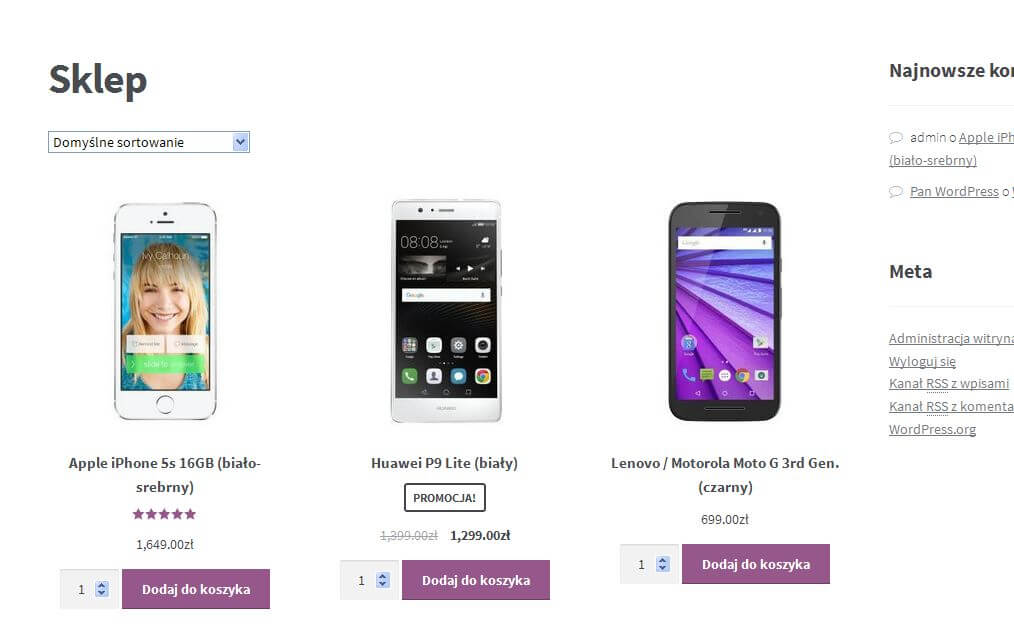
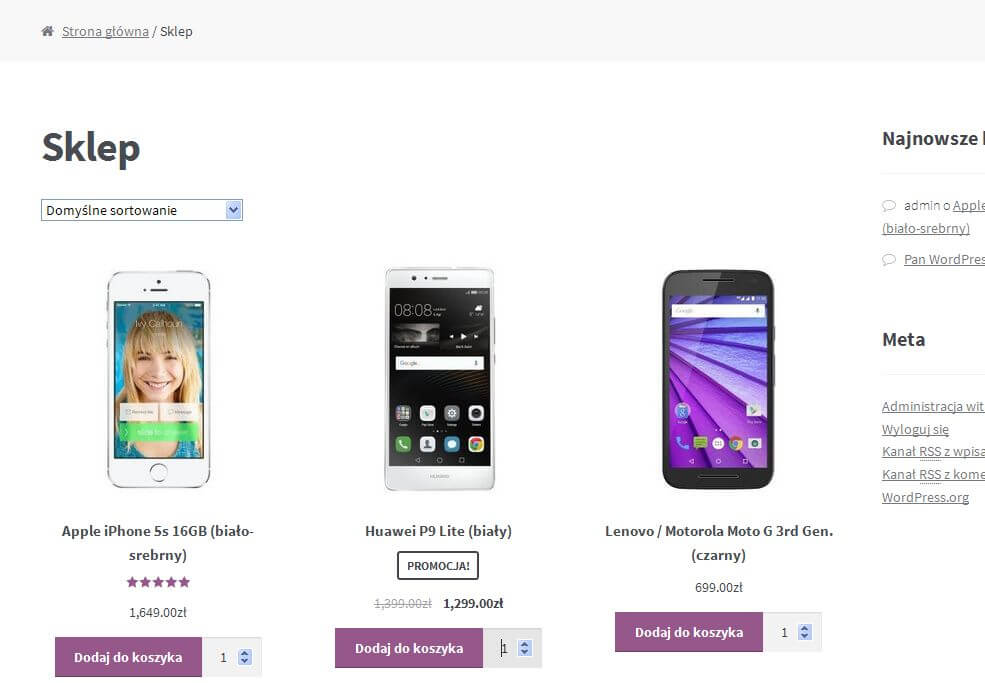
16 komentarzy
Pytanie do tego artykułu czy jak dodam ten Kod do pliku to czy sprzedając produkty typu elektronicznego czyli pliki graficzne i mając na uwadze że Chcę aby Klient mógł tylko raz pobrać plik to spowodowanie wyboru ilości produktów takich samych nie spowoduje to że plik będzie można pobrać np: 50 razy i nie zmieni to ustawień że można pobrać tylko jeden po zapłaceniu.
Przetestuj :) Przyznam, że nie wiem, bo nie ograniczałem nigdy liczby pobrań, a jedynie okres.
Ten kod nie będzie mieć na to wpływu. Domyślnie można wybrać liczbę sztuk na poziomie produktu i koszyka. Ten kod daje taką możliwość w liście produktów. W żaden sposób nie modyfikuje innych funkcji WooCommerce.
Niestety ta metoda u mnie nie działa. Czy jest jakiś inny sposób?
To może wynikać z konstrukcji Twojego motywu.
Jeśli potrafisz to sprawdzić to upewnij się, że w szablonie jest dostępny hook
woocommerce_after_shop_loop_item.Oraz, że w HTMLu są dostępne klasy CSS: .post-type-archive-product, .quantity, .qty. Jeśli nie wiesz jak to sprawdzić to będziesz potrzebować kogoś, kto wie i ewentualnie dostosuje ten kod do Twojego motywu ;)
Gdyby pójść o krok dalej i stworzyć dodawanie wielu produktów z danej kategorii. Mamy np. hurtownię art. metalowych i przykładowo śruby M6 w dziesięciu długościach. Klient wpisuje ilości w siedmiu wybranych wymiarach śrub i jednym kliknięciem dodaje do koszyka wszystkie wybrane produkty w danej kategorii.
Cześć Piotr,
powinno pomóc rozwiązanie z tego wątku https://wordpress.org/support/topic/add-multiple-products-in-single-click/
Cześć . mam problem.
Po 1 nie działa dodawanie odpowiedniej ilości przedmiotów do koszyka.
Po 2 nie działa ustawienie przycisku po prawej stronie.
Używam motywu Storefont.
Cześć Wojtek,
jeśli zrobiłeś wszystko dokładnie jak opisał Janusz to powinno zadziałać. Pozostaje kwestia wersji WooCommerce i StoreFront, jeśli masz najnowsze to może nie zadziałać.
Czy wziąłeś pod uwagę wszystkie sugestie Janusza kiedy zmiany mogą nie zadziałać?
nie znam się na kodowaniu, muszę za to jakoś sobie poradzić z koszykiem. Po wklejeniu we właściwe miejsce podanego kodu nie mogę zaktualizować pliku. Mam taki komunikat:
Wprowadzone zmiany kodu PHP zostały cofnięte ze względu na błąd w
linii 17 w pliku wp-content/themes/strona-ze-sklepem/functions.php.
Proszę naprawić błąd i spróbować zapisać ponownie.
syntax error, unexpected '<'
nie wiem jak to naprawić. pomocy
I don’t think the title of your article matches the content lol. Just kidding, mainly because I had some doubts after reading the article.
Your point of view caught my eye and was very interesting. Thanks. I have a question for you.
Thanks for sharing. I read many of your blog posts, cool, your blog is very good. https://www.binance.info/en/register?ref=JHQQKNKN
Thanks for sharing. I read many of your blog posts, cool, your blog is very good.
Thanks for sharing. I read many of your blog posts, cool, your blog is very good.
Can you be more specific about the content of your article? After reading it, I still have some doubts. Hope you can help me.
Can you be more specific about the content of your article? After reading it, I still have some doubts. Hope you can help me. https://accounts.binance.com/el/register?ref=IQY5TET4